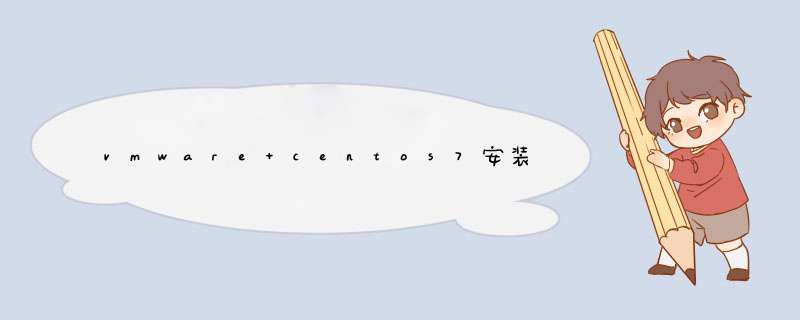
gedit /etc/pacman.conf
最后增加
安装archlinuxcn-keyring:
安装 yay ,aur的仓库
修改目录映射文件名;
修改为以下内容:
将Home目录下的中文目录名改为对应的中文名;
然后重启系统就好啦,如果文件管理器还有中文的,会提示映射错误,直接删除掉就好了。
oh-my-zsh 的配置
查看本地有哪几种shell
切换到zsh,输入密码,连续回车确认
安装 oh-my-zsh的配置文件
替换zsh的配置文件为oh-my-zsh
安装zsh-autosuggestions
安装zsh-syntax-highlighting
安装zsh-nvm #管理nodejs version的
安装 autojump
在~/.zshrc中找到
在括号中git的下一行添加插件名称使其生效
更改主题&&lazyload nvm
刷新配置,使之生效
在上面装好了zhs和nvm之后
我们可以直接通过nvm来安装
安装好后通过node -v ,npm -v查看版本
这里推荐electron-s,s,r,一款图形化的客户端,界面美观,支持pac和全局,支持订阅
添加输入法配置文件
添加以下内容
这里我装的是manjaro 18
主题网站为: https://www.pling.com/s/Gnome 或者百度 gnome look
主题对应的栏目为 gtk3 themes
icon 图标对应的为 full icon themes
我自己用的主题为 majave,这套主题带有shell主题
图标为majave-CT
注意事项:
主题和shell主题的存放路径为 ~/.themes , 没有的话就新建文件夹 图标为~/.icons
主题安装注意看主题说明,没有说明就去 读应的github里看看,比如我的majave主题就需要对dock进行一些设置
在软件里打开tweak或者优化,在外观中就可以进行设置
在dash to dock的设置里
设置充电起始阈值(电量低于20%开始充电)和终止阈值(电量高于60%终止充电)
欢迎分享,转载请注明来源:内存溢出

 微信扫一扫
微信扫一扫
 支付宝扫一扫
支付宝扫一扫
评论列表(0条)